Como carregar automaticamente as fotos do seu celular no Dropbox
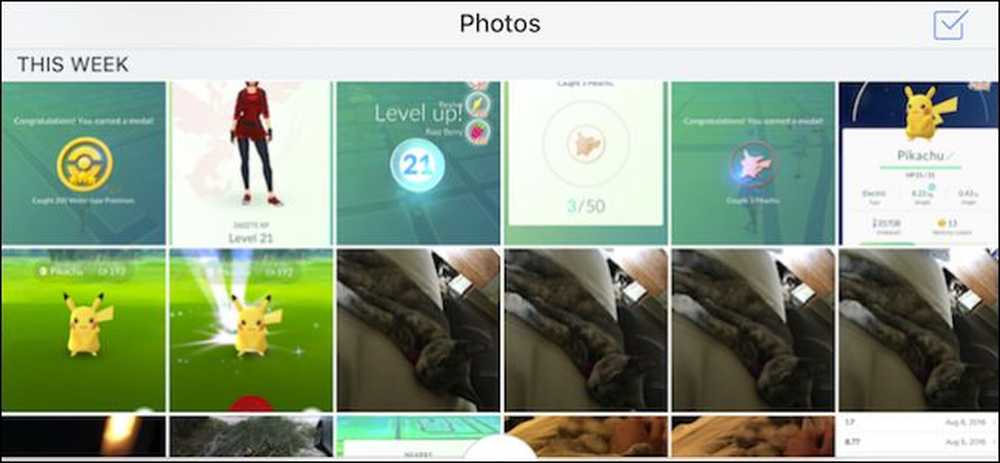
Se você costuma tirar fotos em seu celular ou tablet, enviá-los para um serviço na nuvem, como o Dropbox, facilita o acesso a eles em seu PC ou em outros dispositivos. O Dropbox na verdade tem um recurso que faz o upload de todas as suas fotos automaticamente, conforme você as leva.
Você pode fazer isso tanto no Android quanto em dispositivos iOS.
No Android
Primeiro, abra o aplicativo Android Dropbox e toque nas três linhas no canto superior esquerdo.
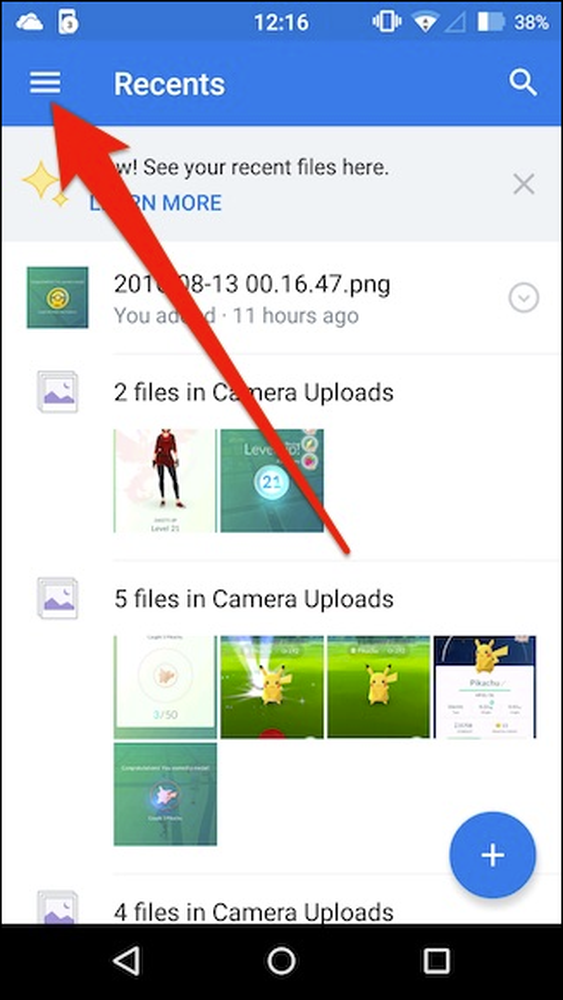
Um painel deslizará para fora da borda esquerda. Agora, toque no ícone de roda dentada no canto superior direito para acessar as configurações.
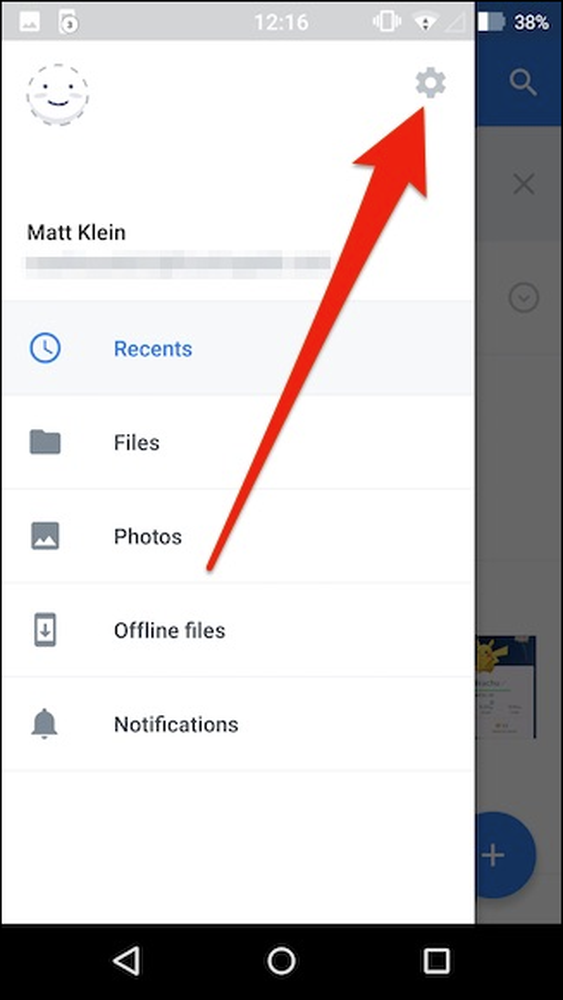
Com as configurações do Dropbox abertas, role para baixo até "Camera uploads" e observe que há quatro opções.
A primeira opção permite simplesmente ativar ou desativar os uploads de câmeras. Quando esta opção estiver ativada, as fotos e até os vídeos serão enviados automaticamente quando você tirar uma foto.
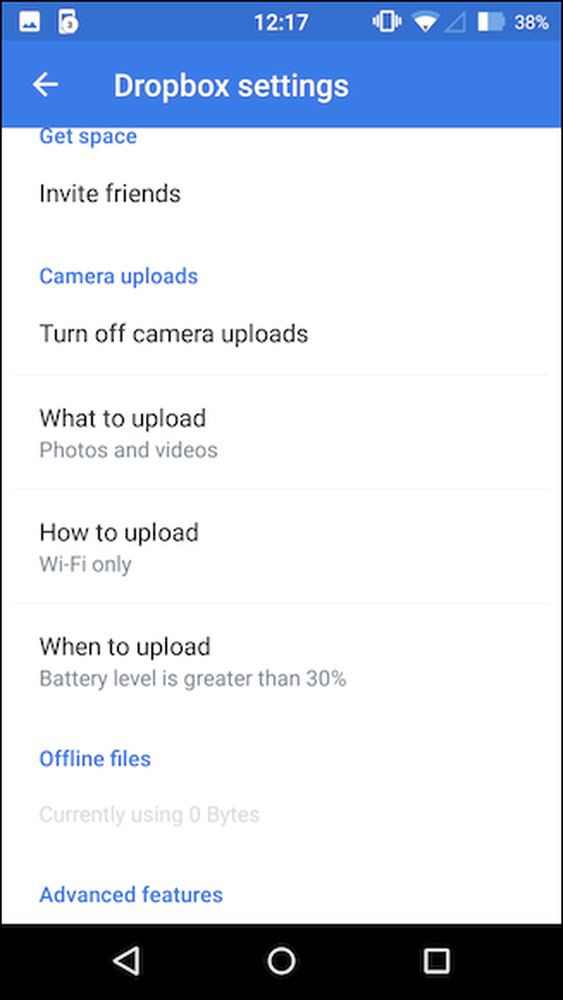
A próxima opção permite escolher entre o upload de fotos e vídeos ou apenas fotos. Se você fizer o upload de vídeos, lembre-se de que eles são maiores e levarão mais tempo para terminar, mas também usarão mais dados, por isso, se você tiver um limite de dados, provavelmente não desejará enviar vídeos.
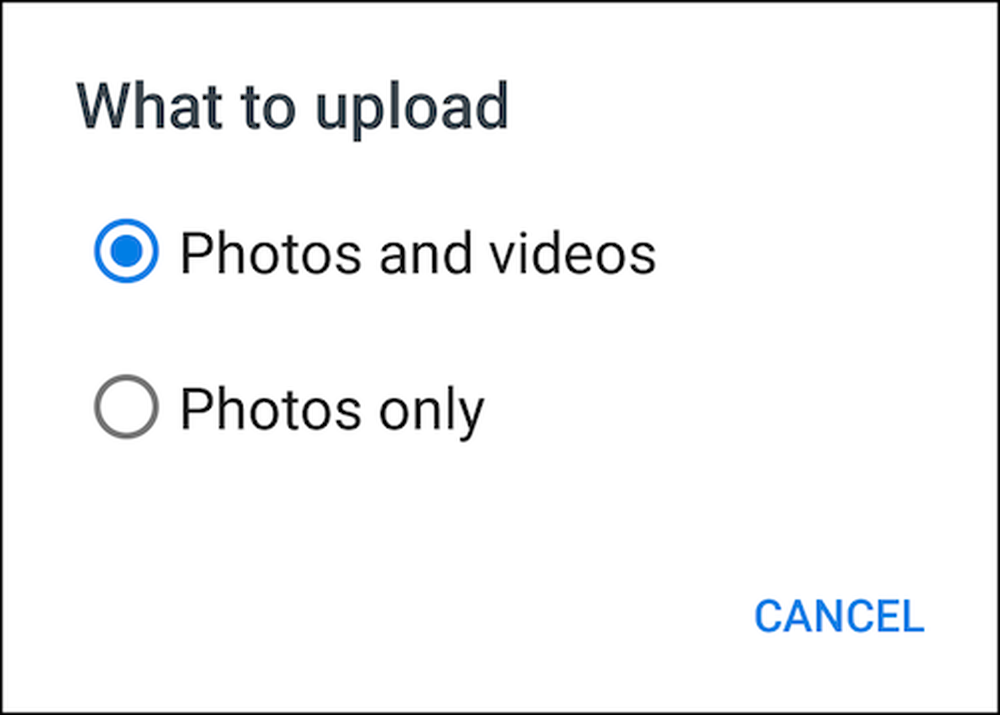
A próxima opção também pode contornar problemas de limite de dados. Você pode escolher entre fazer upload somente via Wi-Fi ou Wi-Fi e dados.
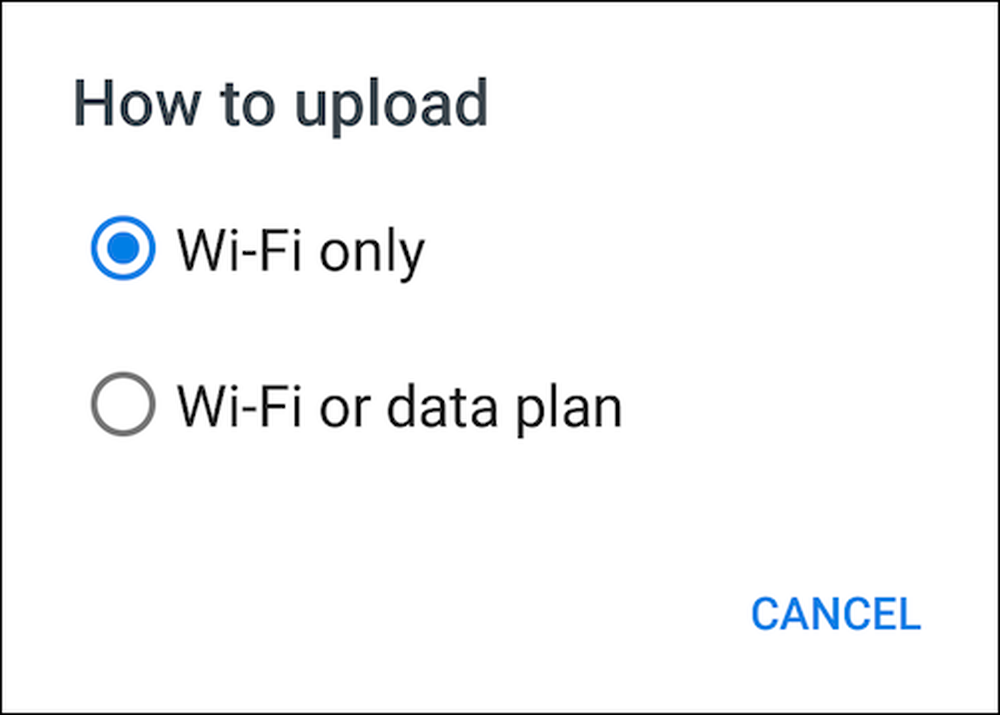
Por fim, é importante saber que o upload consome bateria, portanto, se você está tentando economizar, pode decidir em que nível de carga da bateria ocorrerá ou se isso ocorrerá enquanto o dispositivo estiver carregando.
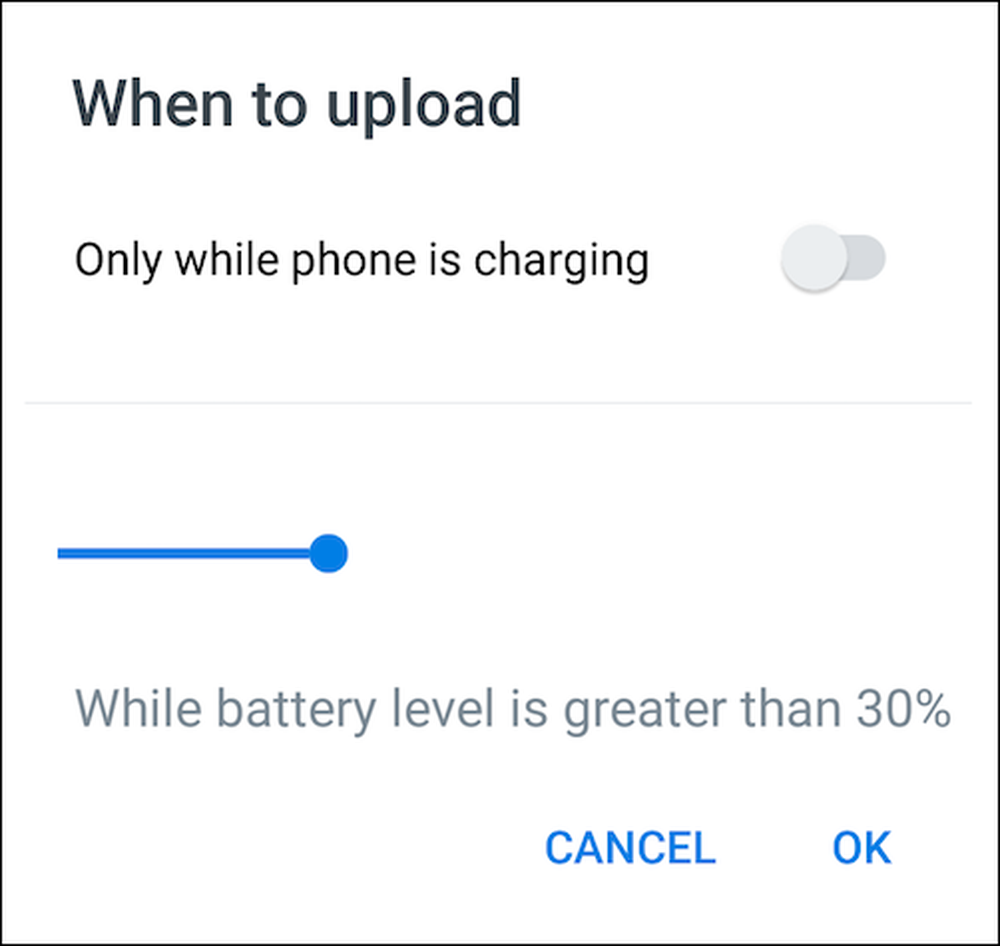
No iOS
Vamos mudar para o iPhone, que apresenta opções muito semelhantes ao que você encontrará no Android. Para acessar as opções de upload, toque no ícone de roda dentada no canto superior esquerdo do aplicativo.
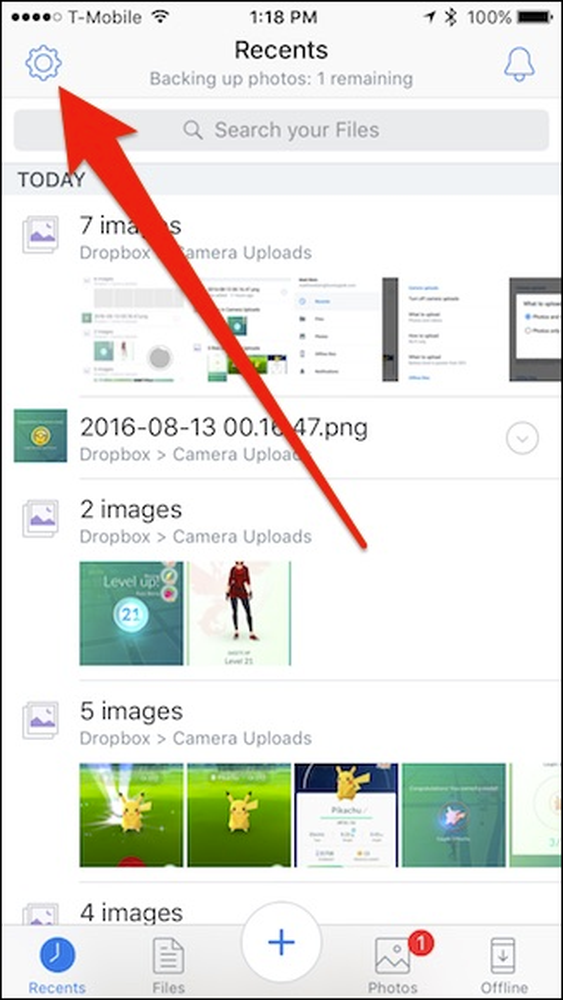
Agora toque em "Camera Uploads" para acessar as configurações.
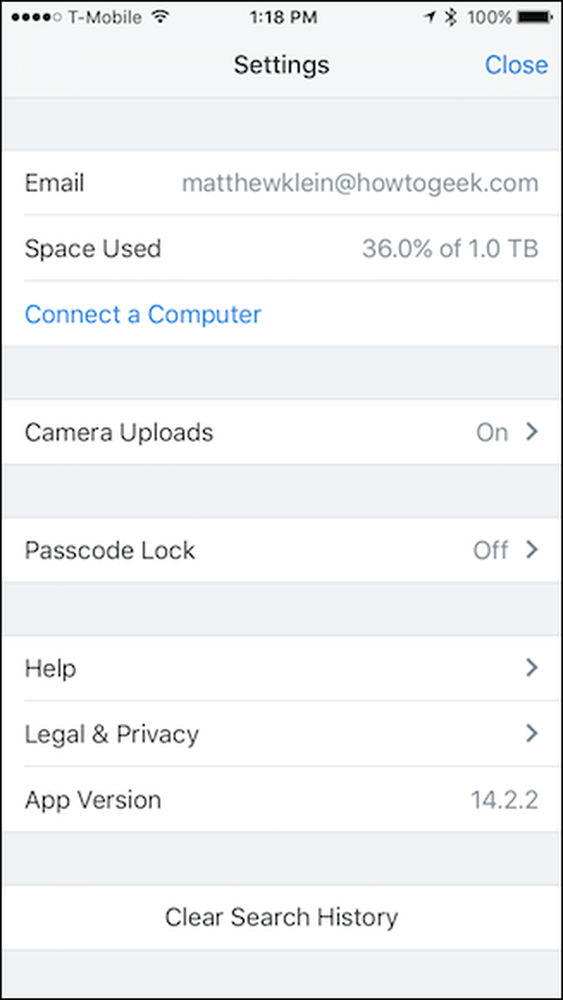
Na maior parte, as configurações de upload da câmera quase espelham o que você obtém no Android, com exceção do recurso de economia de bateria..
Primeiro, você pode ativar ou desativar os uploads de câmeras, depois pode optar por incluir vídeos, fazer upload de dados de celular e enviar vídeos por dados de celular. Por fim, há a opção de usar o envio em segundo plano, o que significa que, quando você tira fotos (e vídeos), elas são carregadas quando o aplicativo do Dropbox não está aberto.
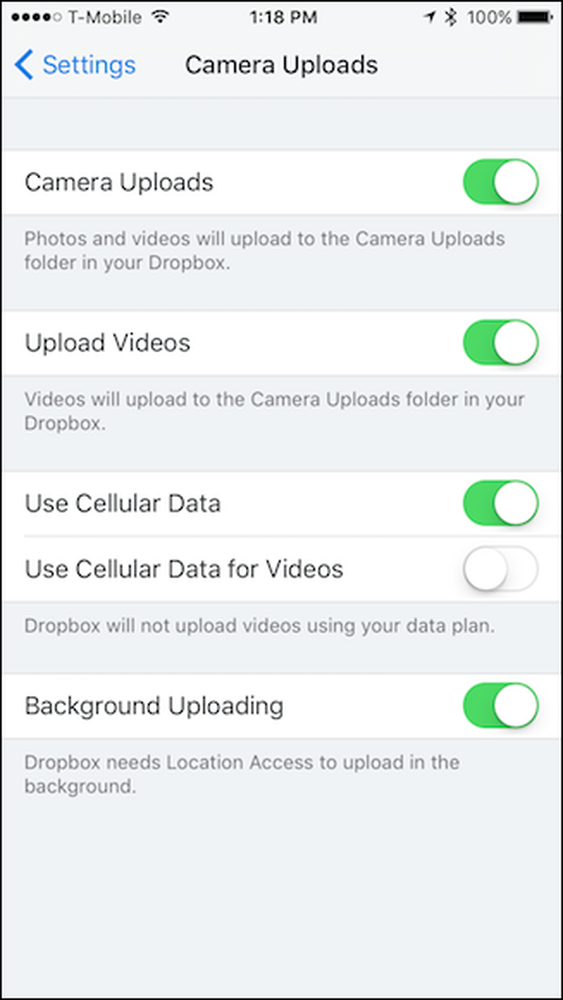
Você deve ter notado que o upload em segundo plano precisa acessar sua localização para funcionar corretamente. Para garantir que o Acesso ao local esteja ativado.
Para fazer isso, primeiro abra as configurações do seu dispositivo e vá até o Dropbox.
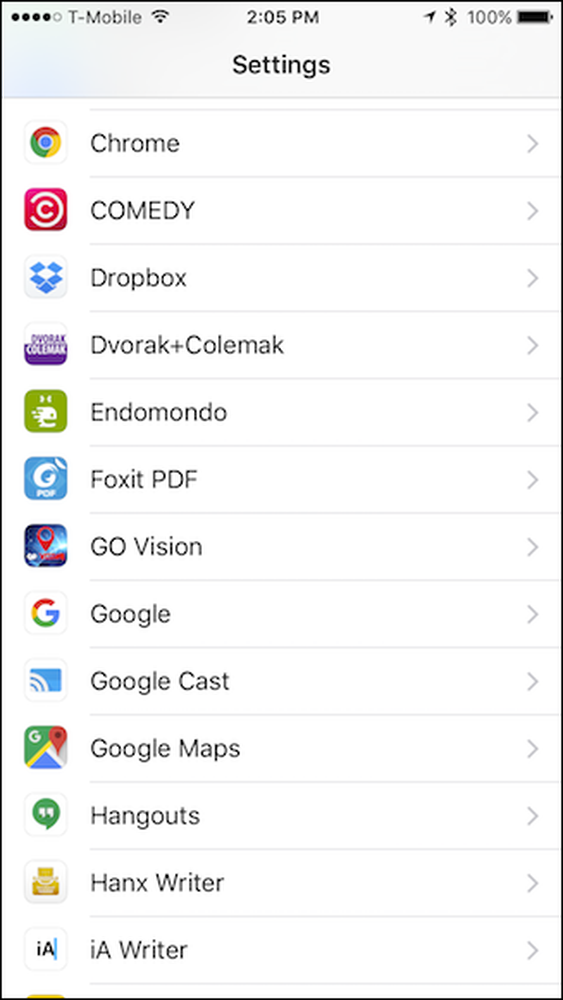
Agora, nas configurações do Dropbox, verifique se o local está ativado.
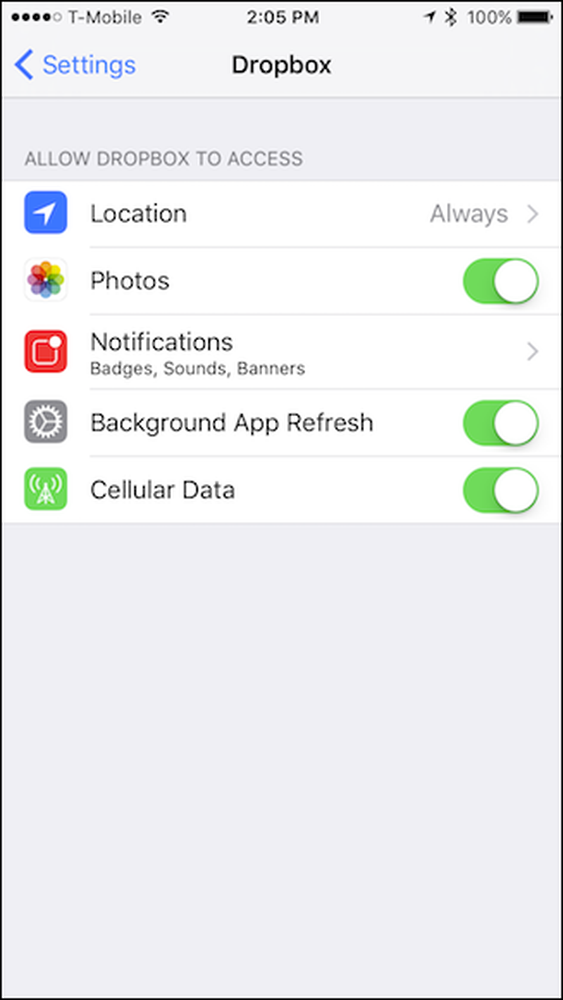
Independentemente de você usar o Android ou o iOS, suas fotos e vídeos serão enviados e salvos na sua pasta "Uploads de câmeras". Além disso, quando você tira screenshots, eles também serão enviados.
O upload da câmera do Dropbox é uma ótima maneira de garantir que suas fotos e vídeos sejam preservados automaticamente, principalmente se você usar o Dropbox em vez de outros serviços de armazenamento em nuvem.




